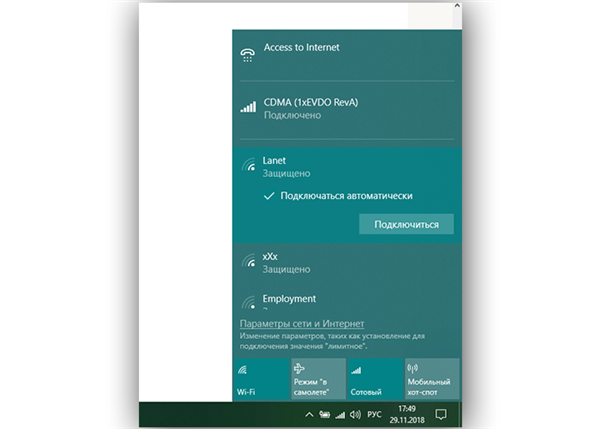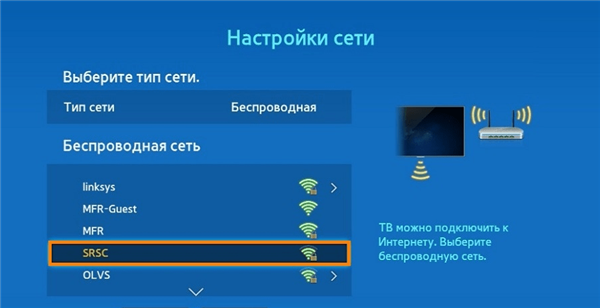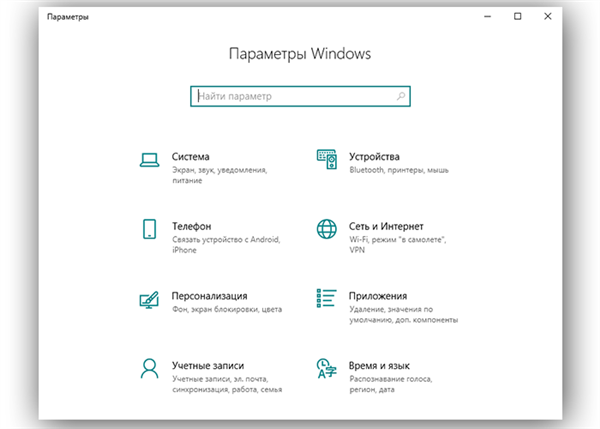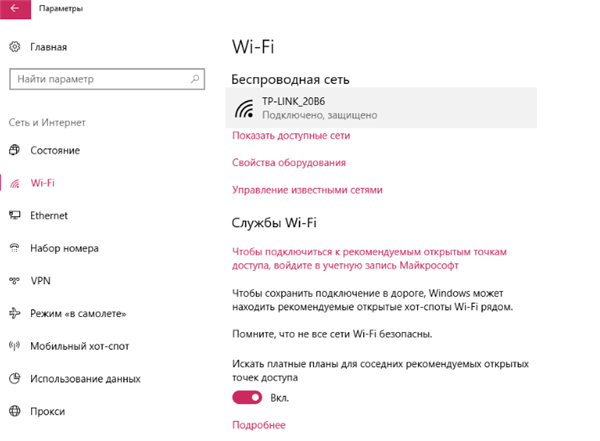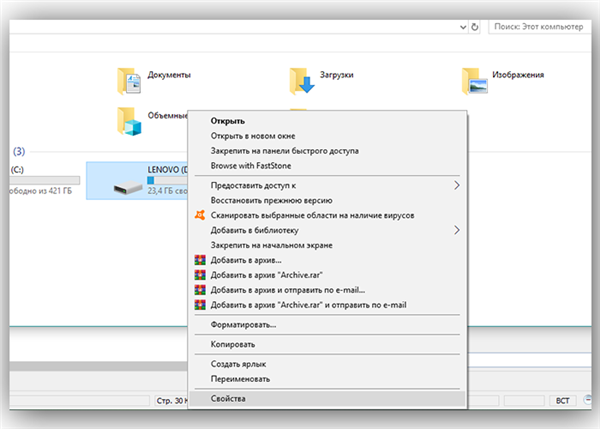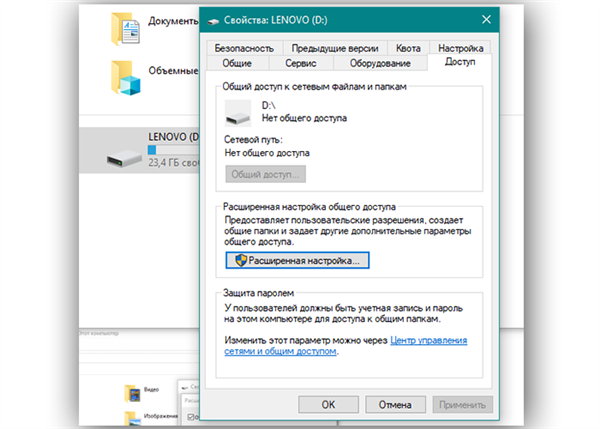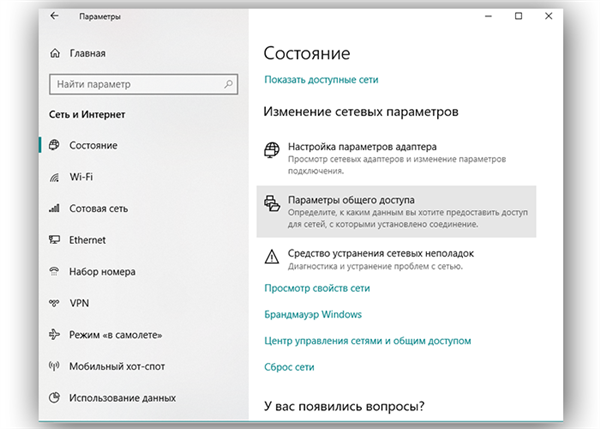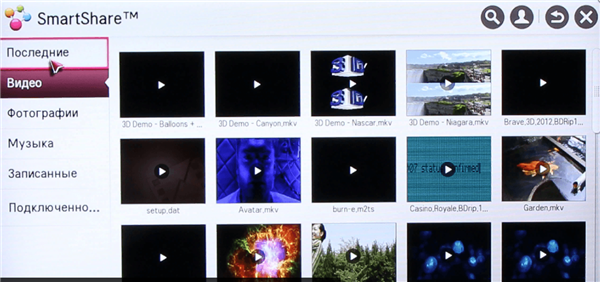Основні варіанти підключення по Wi-Fi
Підключення ноутбука до телевізора можливо за допомогою технологій DLNA і WiDi, а також з адаптером. Запропоновані інструкції допоможуть легко розібратися з кожним варіантом.
За допомогою системи DLNA
Технологія DLNA забезпечує кільком комп’ютерним пристроям, які становлять єдину мережу, можливість обміну будь-яким медіа-контентом ― кінофільмами, відео, музикою та ін Важливою особливістю такої мережі є те, що входити в неї можуть різнопланові пристрою ― стаціонарні персональні комп’ютери, ноутбуки, планшети, смартфони, принтери, ігрові приставки, а також телевізори з підтримкою функції SmartShare.
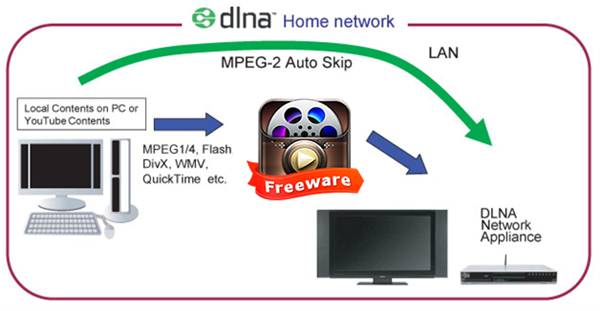
Технологія DLNA
Для того щоб забезпечити телевізійного пристрою прямий доступ до медіа-контенту ноутбука, потрібно дотримуватися наведеної інструкції:
- Підключити пристрій до єдиної точки доступу в глобальну мережу ― для цього клацнути по іконці «Доступ до інтернету», розташованої на панелі завдань.
- Навпроти потрібної мережі відзначити галочкою рядок «Підключатися автоматично», а потім натиснути на «Підключитися».

Навпроти потрібної мережі відзначаємо галочкою рядок «Підключатися автоматично», а потім натискаємо «Підключитися»
- Перейти до телевізора.
- У меню ТВ-приладу вибрати «Налаштування».
- У блоці «Мережа» з іконкою у вигляді глобуса (у різних моделей телевізорів він може називатися по-різному) вибрати пункт з написом «Налаштування мережі».

У блоці «Мережа» з іконкою вибираємо пункт з написом «Налаштування мережі»
- Вибрати бездротовий тип мережі, після чого система самостійно запустить автоматичний пошук.

Вибираємо бездротовий тип мережі
- У представленому списку вибрати точку доступу, яка була попередньо включена.
- Повернутися до ноутбука для налаштування DLNA-сервера. Для цього відкрити «Параметри» Windows і в цьому вікні вибрати «Мережа та інтернет».

Вибираємо «Мережа та інтернет»
- На вкладці «Wi-Fi» клікнути по назві активної мережі.

На вкладці «Wi-Fi» клікаємо по назві активної мережі
- В наступному вікні вибрати тип мережного профілю ― «Приватні», і закрити його.
- Вибрати директорію з файлами для зчитування телевізором.
- Зайти в «мій комп’ютер», клікнути правою кнопкою мишки по диску, де розташовуються потрібні власні медіа-файли і вибрати з меню рядок «Властивості».

Відкриваємо Властивості диска
- Перейти до блоку «Доступ», а після цього розкрити меню розширених налаштувань.

Відкриваємо меню розширених налаштувань
- У новому маленькому віконці відкрити спільний доступ до вмісту папки, після чого натиснути «Застосувати» і «ОК».
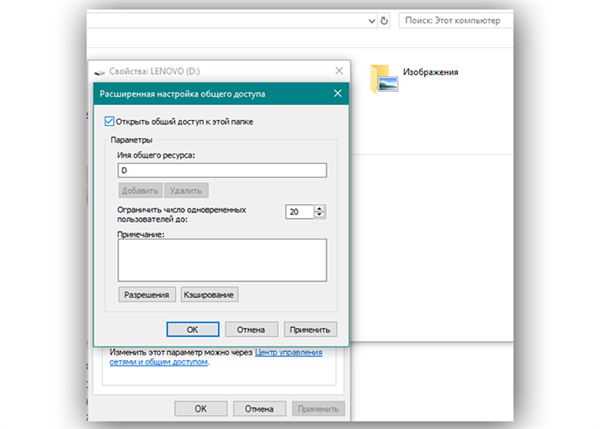
Натискаємо «Застосувати» і «ОК»
Забезпечити загальний доступ до медіа-контенту можна й іншим шляхом ― через пункт «Мережа та інтернет» в розділі «Параметри».
- Злегка прокрутіть вниз вкладку «Стан», зайти в пункт з параметрами загального доступу.

Відкриваємо доступ до медіа-контенту через пункт «Мережа та інтернет» в розділі «Параметри»
- Послідовно проставити позначки близько пунктів «Увімкнути пошук» і «Увімкнути спільний доступ до файлів і принтерів». Не забути обов’язково зберегти зміни.
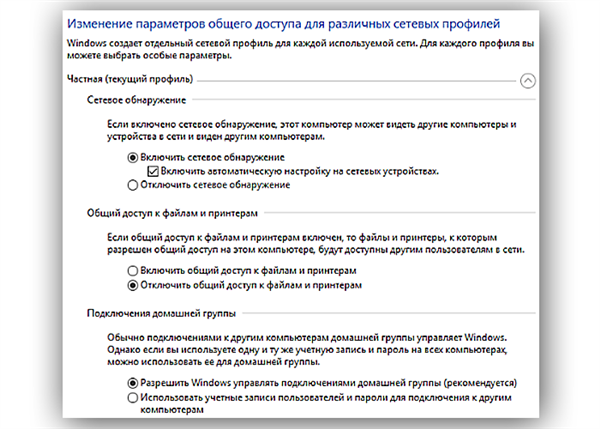
Розставляємо крапки
Як тільки доступ буде відкритий, потрібно знову перейти до телевізійного пристрою і зробити кілька нескладних маніпуляцій.
- Використовуючи пульт, зайти в меню, що відповідає за перегляд медіа-контенту на додаткових пристроях, підключених ззовні. В залежності від виробника і моделі ТВ, це може бути меню «Home» або «SmartShare», однак принцип їх роботи приблизно однаковий.
- Перейти в розділ з переліком підключених пристроїв і вибрати серед нього потрібний DLNA-сервер. Поруч прописано й назва активної вай-фай мережі.
- Коли відобразяться всі папки з контентом ноутбука, залишається вибрати що цікавить медіа і відкрити його безпосередньо на екрані TV.
- Щоб відкрити контент з самого ноутбука, треба клацнути по потрібному варіанту правою кнопкою оптичного маніпулятора і вибрати з меню пункт «Відтворити», а потім клікнути по моделі ТВ-приладу.

Клацаємо по потрібного варіанту правою кнопкою миші
Єдиним недоліком технології DLNA є відсутність підтримки популярного відео-формату .mkv. Тому такі відеофайли необхідно попередньо переконвертувати в формат .avi.